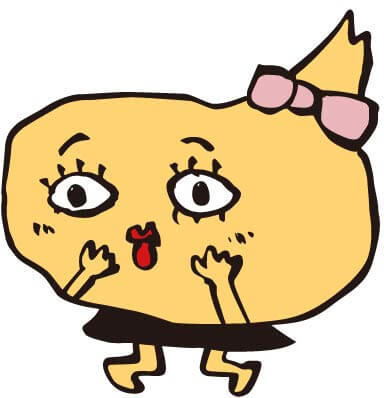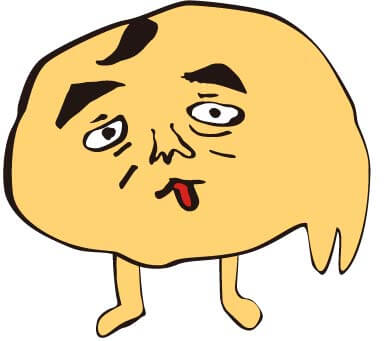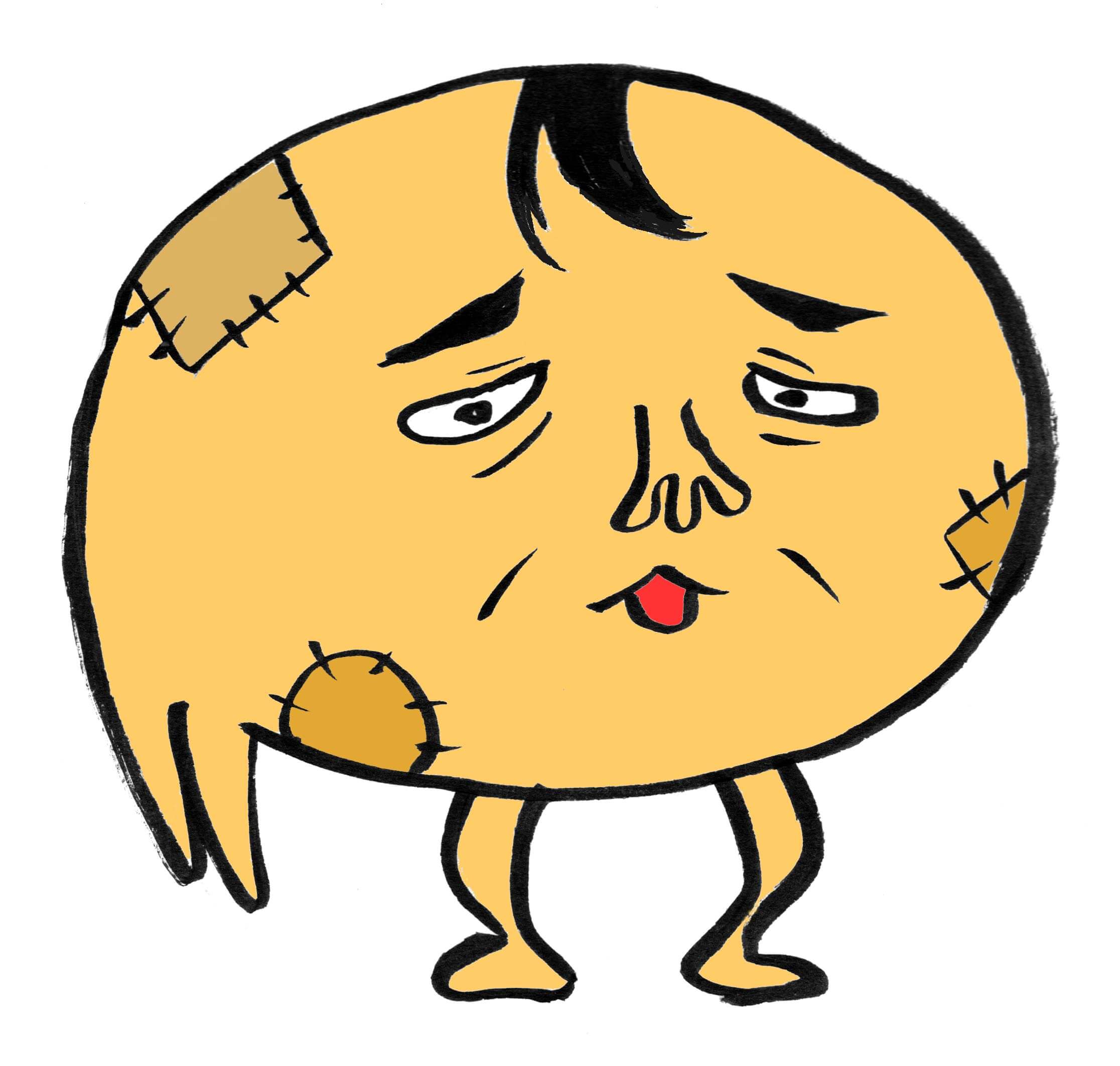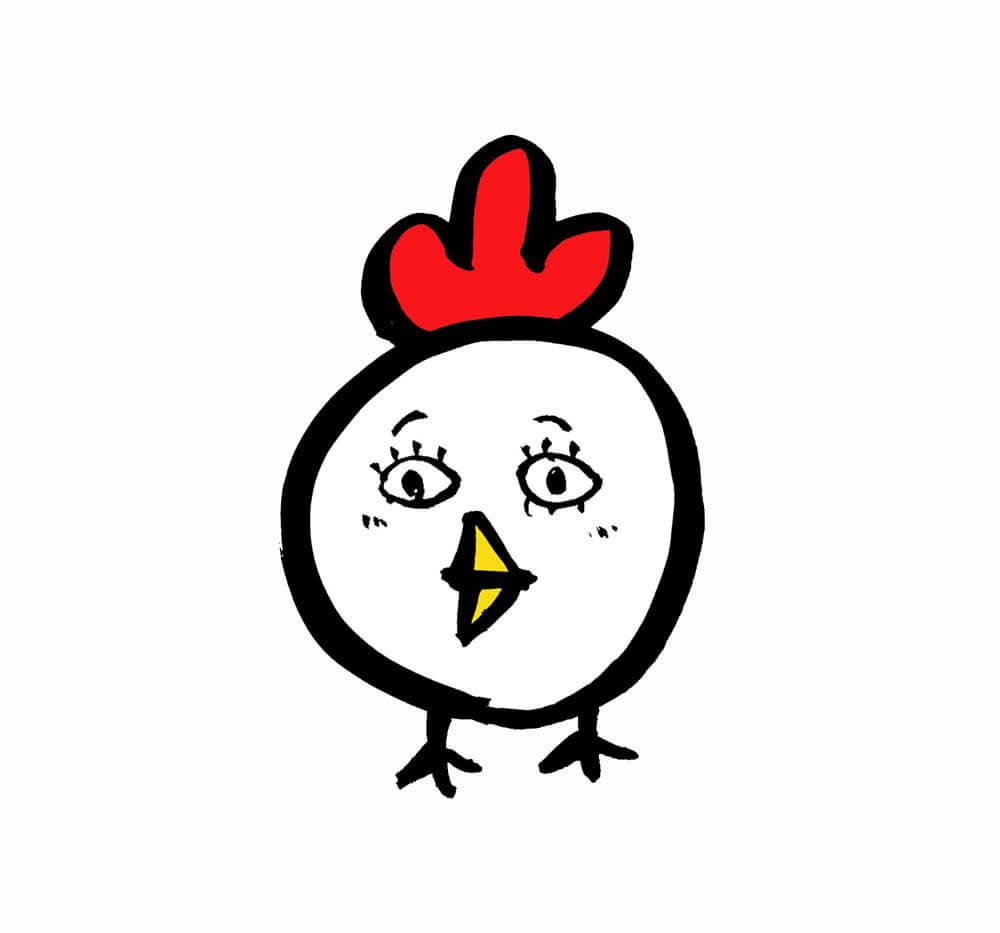もくじ
Google MapsはスマホのGPSと連携してルートを自動記録できる
GPSロガー(GPS Logger)ってご存知ですか?
GPS Loggerは「GPS+Log」の造語です。Logは記録をとるって意味ですね。つまりGPSの記録をとるってことです。
GPSの記録をあとから見ることによって、さきほどのてばこさんのように、追跡調査的なプライバシー侵害容赦なしの使い方もありますが、通常は登山なんかでルートの記録に使ったりするものです。まあ車にしかけて浮気の追跡調査なんかにも使われるというか、むしろそっちの用途のほうが多いのは残念な世の中ですが、物に罪はありません。
で、このGPSロガーなのですが、スマホのGPSとGoogle Mapsのタイムライン機能を利用することによってGPSロガーと同じようにスマホで旅のルートの記録をとることができます。適当に入った店が美味しかったから後から場所を詳しく知りたいとか、バスで来る途中に見かけたキレイな建物の位置だとかを後から確認するのに便利な機能です。
通常スマホでは、この機能は初期設定でオフになっているので、試したい人向けに設定方法を説明しますね!
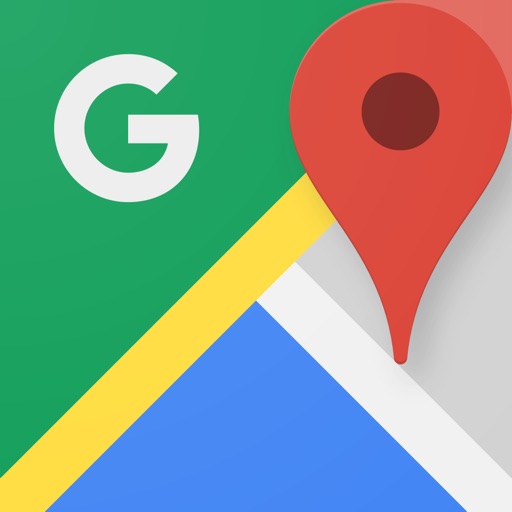
それでは設定方法にいきましょう!(iOSバージョン)
①まずはお手持ちのスマホにGPS利用の許可を与えてあげるために、【設定】画面を開きます。そしてそこの【プライバシー】ボタンを押しましょう。
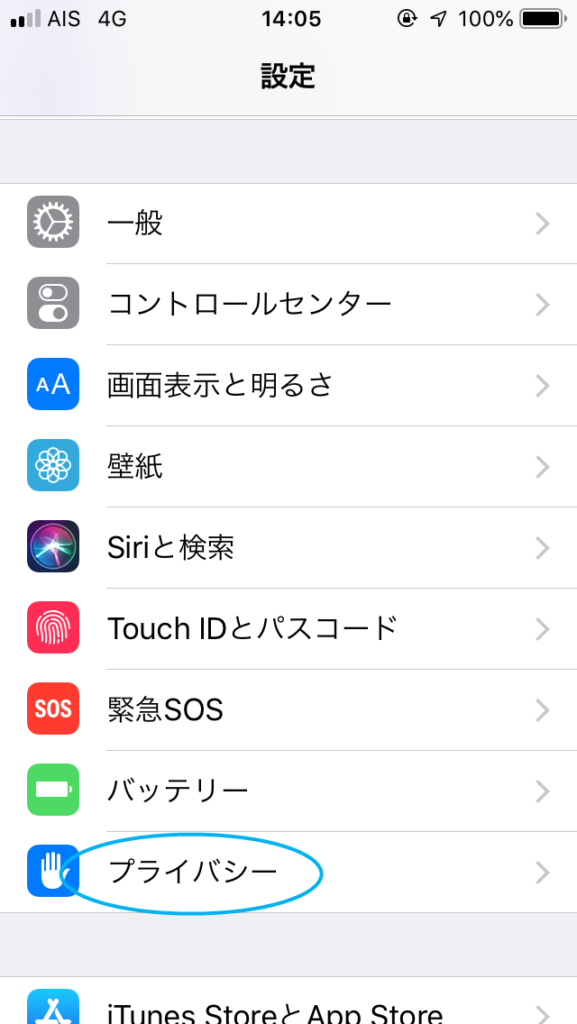
②次にこの【位置情報サービス】をクリックします。
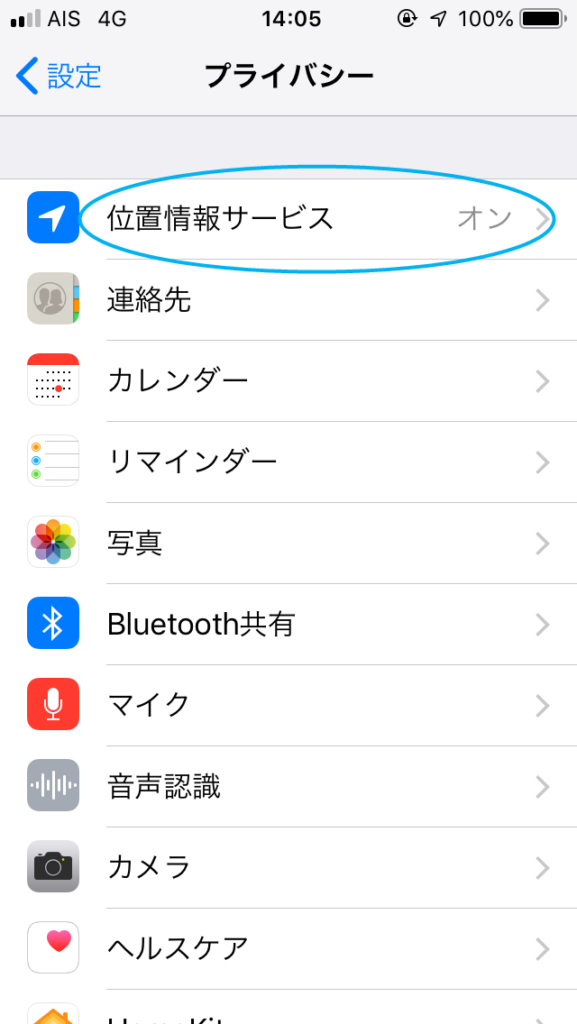
③もしこの画面で【位置情報サービス】がオフになっていたらオンにしてください。
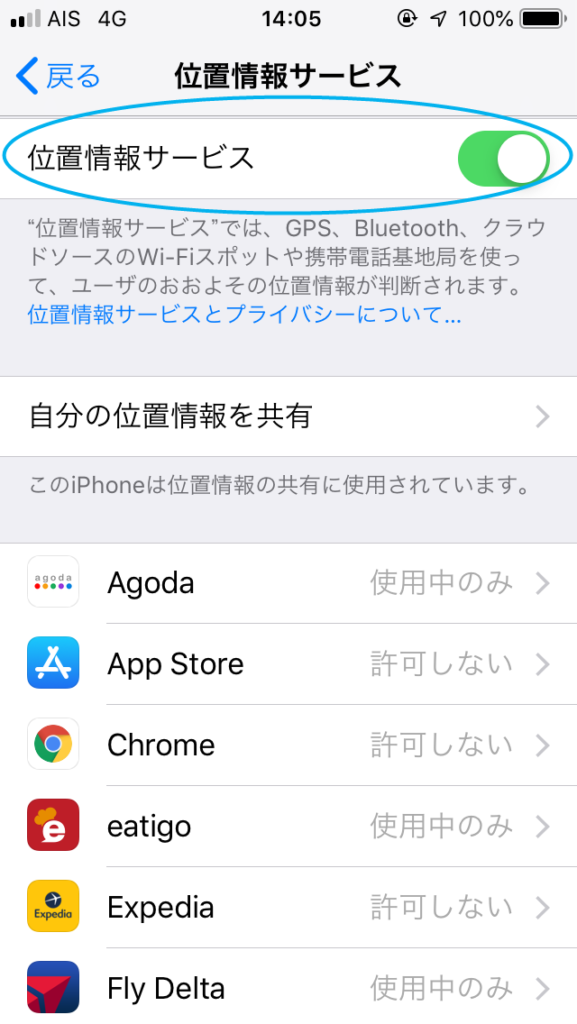
④そしてそのまま下の方にGoogle Mapsの項目がありますのでタップ
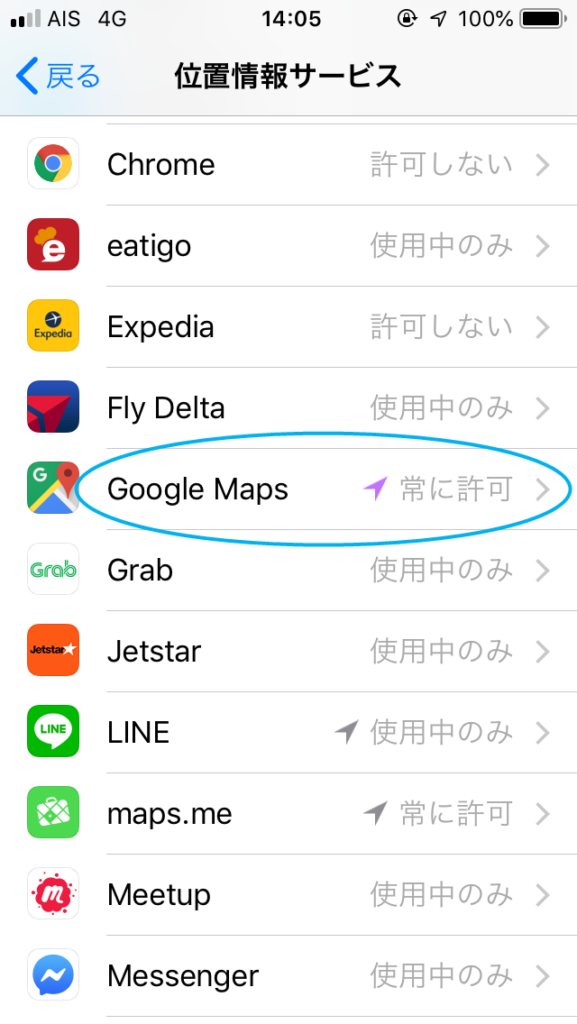
⑤この画面で【常に許可】を選べばGoogle MapsにGPS許可が与えられます。iOSの設定はこれでおしまいです。
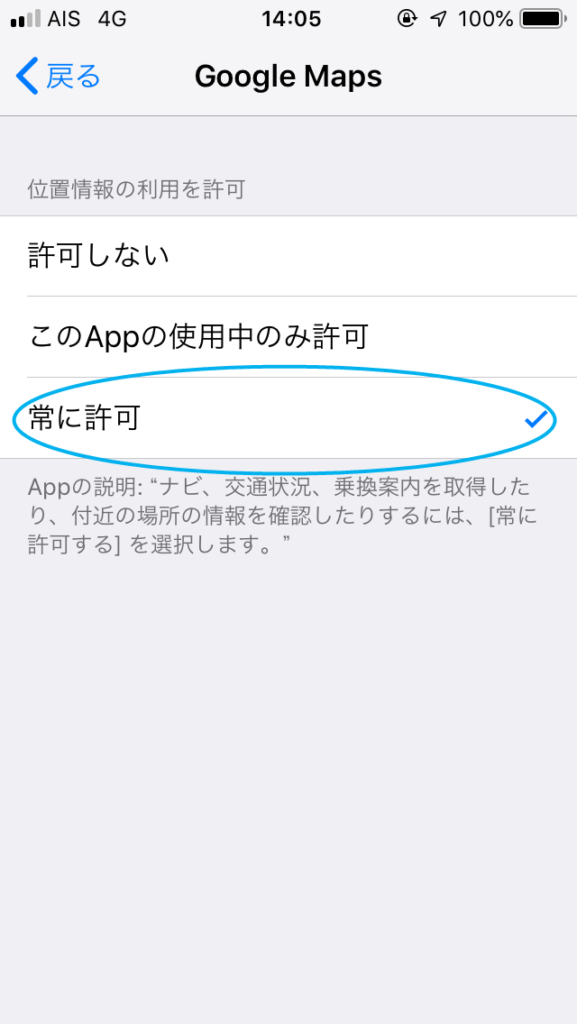
次にGoogle Mapsの設定をしますよ!簡単です!
①まずGoogle Mapsアプリを開きます。ない人はダウンロードしてくださいね。そして左上のハンバーガーメニューをタップします。
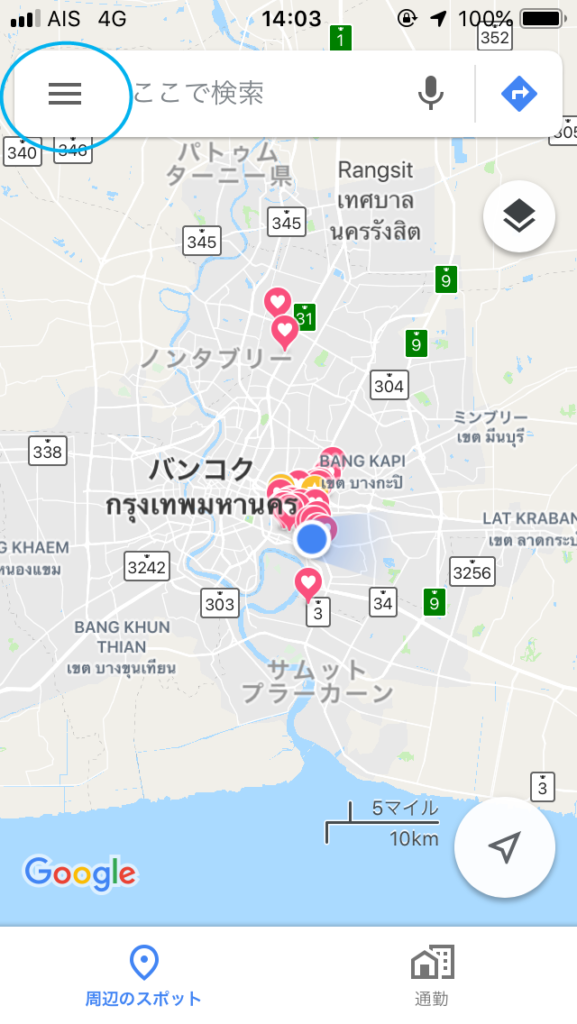
②するとメニューが開きますので【タイムライン】をタップ。
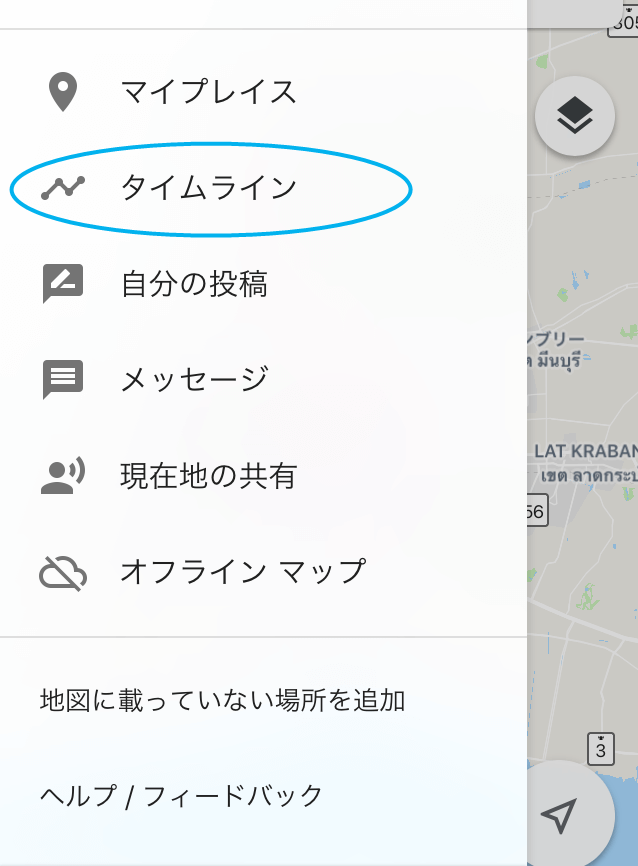
③そして右上の【・・・】をタップします。
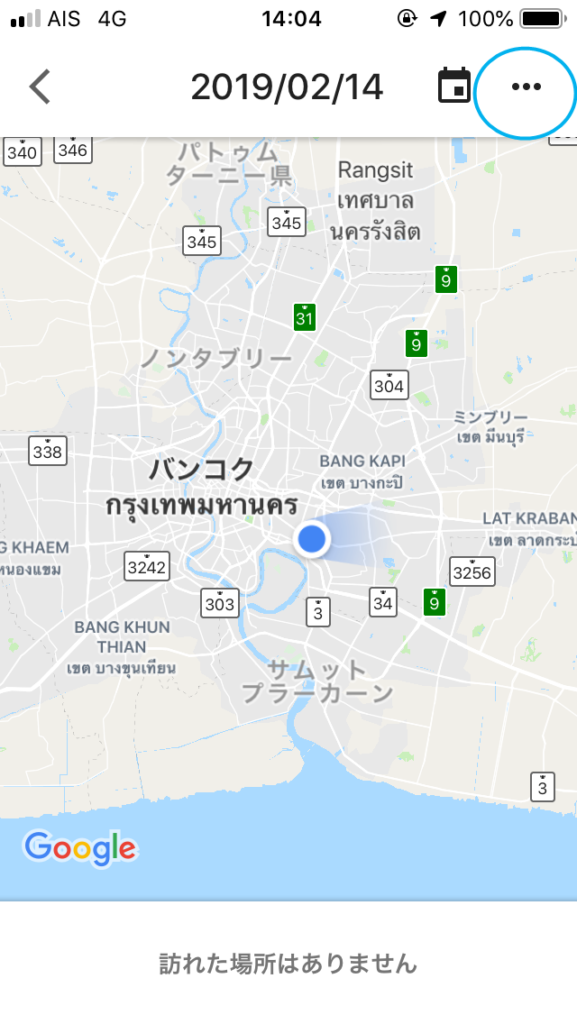
④そして【設定】をタップ
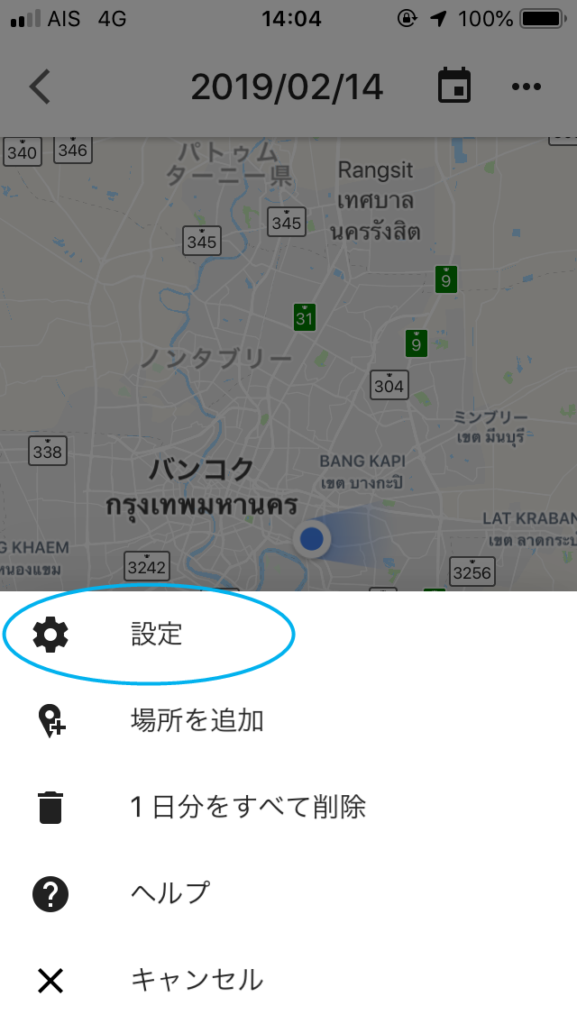
⑤タイムラインの設定画面になりますので、初めての方ですと【位置情報サービス】がオン、【ロケーション履歴】がオフになっていますので、ロケーション履歴をタップしてオンにします。
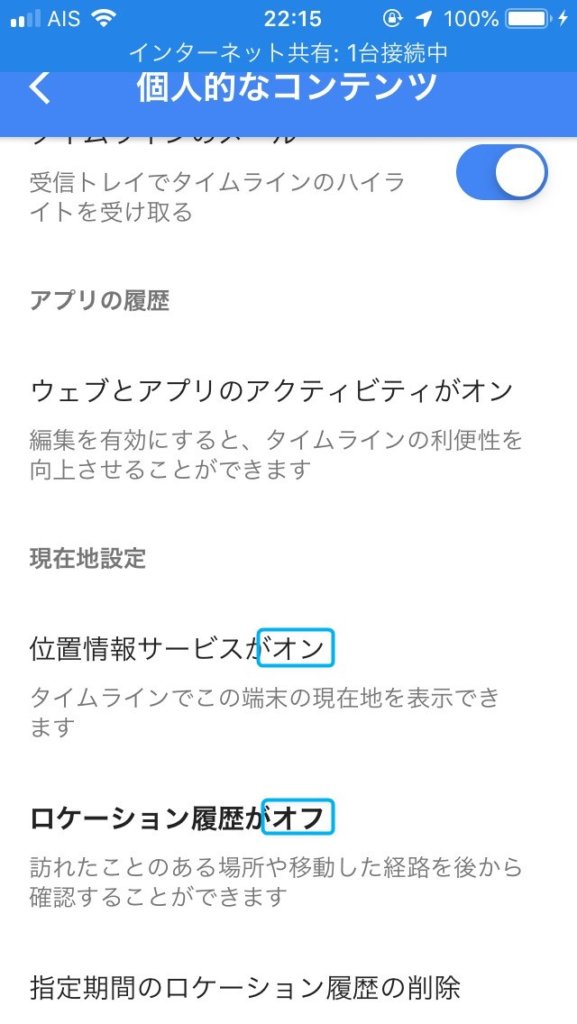
⑥【ロケーション履歴】がオンになったのを確認します。たったこれだけでGoogle Maposのライムラインメニュータップすればルートが表示されるようになります!
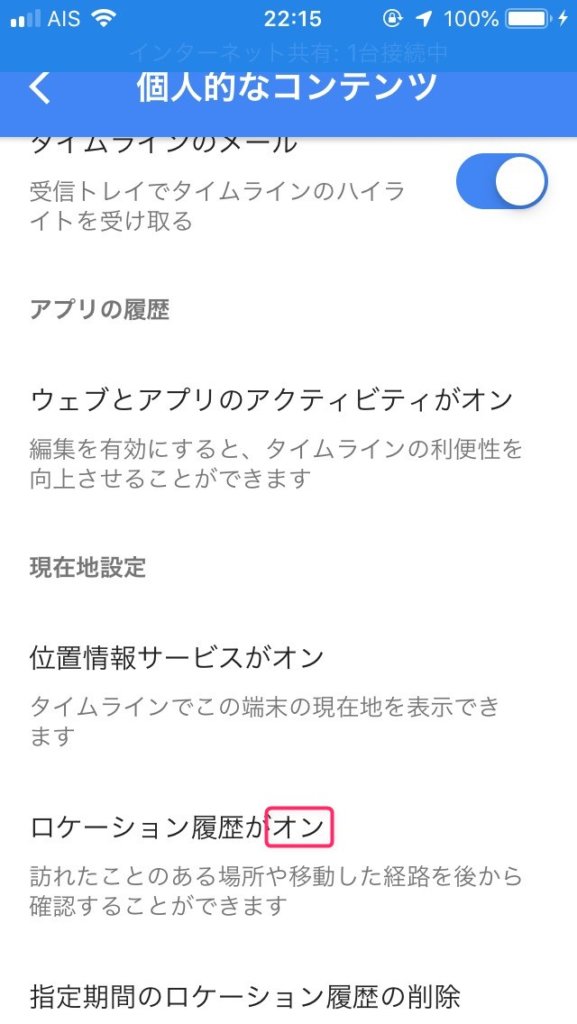
設定完了!これであなたの行動はつつぬけです!
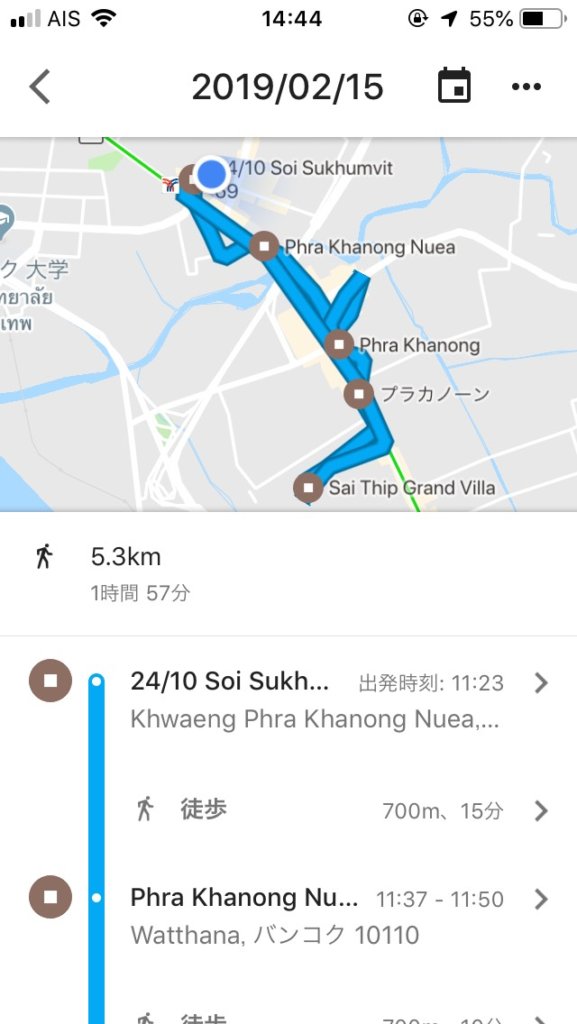
Google Mapsタイムライン機能の注意&まとめ
とても便利なタイムライン機能ですが、弱点がありまして、GPSを常に動かすことになるのでバッテリーの消費が早くなってしまいます。もし本格的にタイムライン機能を使うことになるとモバイルバッテリーが必要になるかもしれませんね。
てばこさんは今の所、「予備のバッテリーいらないんじゃないの?」の話でご紹介した程度のバッテリーで足りているようではありますが、チベットやモンゴルなどの奥地に行くような特殊な状況下では電源の確保が難しいので、タイムライン機能をオフにしたほうが良いかもしれませんね。
【おまけ】世間のGPSロガーの使われ方を覗いてみましょう



世間は僕らが思っているよりも厳しい世界のようです。
浮気は女性の方が上手